品質を失うことなくDVDプレーヤーでMP4ビデオを再生する方法
「いくつかの MP4 ビデオをフラッシュ ドライブにコピーし、それを DVD プレーヤーに接続しましたが、プレーヤーがそれらをまったく検出できません。どうすればよいですか? DVDプレーヤーでMP4を再生するMP4 は広く使用されているビデオ形式です。互換性が高いため、インターネット、コンピューター、モバイルで問題なく動作します。ただし、ほとんどの DVD プレーヤーは MP4 ビデオを直接読み取ることができません。それは、映画を大画面で楽しむことができないことを意味しますか? ? 答えはノーで、以下の投稿から複数の方法を学ぶことができます。
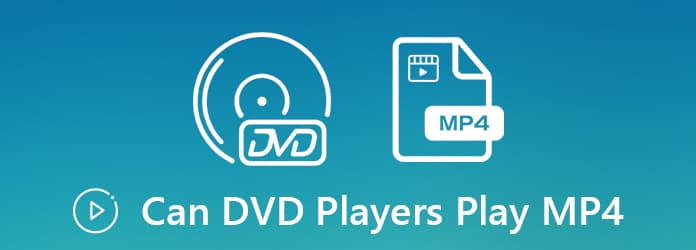
パート1:DVDプレーヤーでMP4を再生できない理由
DVDディスクはMPEG-2またはDivXを使用しますが、MP4ビデオは通常、MPEG-4ビデオコーデックとAACオーディオコーデックに依存しています。 つまり、DVDとMP4はまったく異なるコーデックを使用しています。 DVDのデコードにはDVDプレーヤーが使用されますが、他のコーデックは使用されません。 そのため、DVDプレーヤーで直接MP4を再生することはできません。
パート2:DVDプレーヤーなしでMP4を再生する最良の方法
今日、DVDプレーヤーなしで大画面でMP4を再生する方法は他にもあります。 たとえば、ビデオストリーミングサービスを使用して、コンピューターからMP4ビデオをHDTVにブロードキャストできます。 ここでは、優れたMP4プレーヤーが必要です。 Tipard Blu-rayプレーヤー.
DVDプレーヤーの最良の代替品の主な機能
- 1.DVDプレーヤーなしでMP4ビデオファイルを再生します。
- 2.ほぼすべてのビデオフォーマットと光ディスクをサポートします。
- 3Kを含む元のビデオとオーディオの品質を維持します。
簡単に言えば、DVDプレーヤーなしでMP4ビデオを再生するのが最良のオプションです。
DVDプレーヤーなしでMP4とMKVを再生する方法
MP4ビデオをインポートする
最高のビデオプレーヤーソフトウェアをダウンロードし、ハードドライブにインストールします。 クリック ファイルを開く ファイルを開くダイアログをトリガーするボタン。 見たいMP4ビデオを見つけて、 Open インポートするボタン。
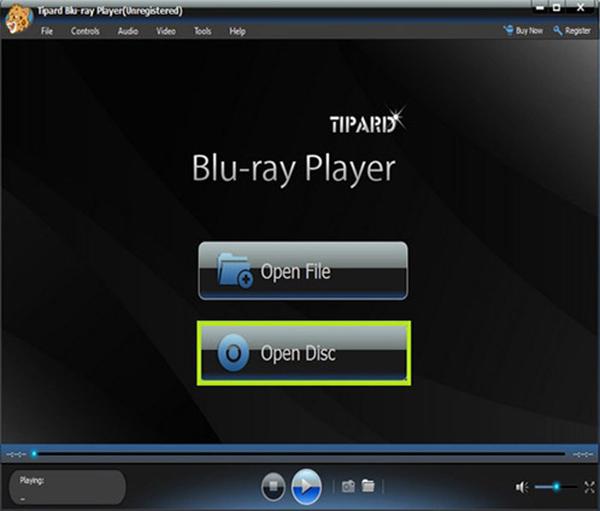
ビデオ再生の制御
メディアプレーヤーのウィンドウがポップアップしたら、 プレイ DVDプレーヤーなしでMP4を再生するアイコン。 これで、コンピューターでビデオを楽しんだり、HDTVにストリーミングしたりできます。 クイックコントロールボタンを使用すると、停止、一時停止、前方、後方、スナップショットなど、MP4再生を簡単に制御できます。 さらに、上部のメニューバーでは、希望に応じてビデオを調整できます。
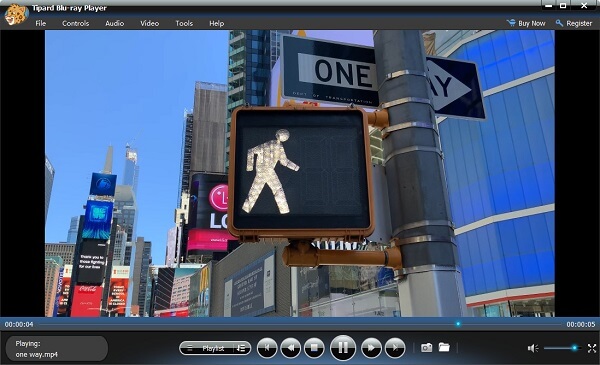
このソフトウェアはまた普遍的なプレーヤーにすることができます AVIを再生する、MOV、WMVなど。
パート3:DVDプレーヤーで再生するためにMP4をDVDに書き込む方法
WindowsとMac OS Xの両方にDVD書き込み機能が組み込まれていますが、データディスクしか作成できません。 問題は、ほとんどのDVDプレーヤーがデータDVDをサポートしていないことです。 ディスクに書き込んでも、DVDプレーヤーでMP4を再生できない可能性があります。 したがって、それを行うには適切なツールが必要です。 Tipard DVD 作成 あなたのニーズを満たすことができます。
最高のMP4からDVDクリエーターの主な機能
- 1. MP4ビデオで再生可能なDVDをすばやく作成します。
- 2.書き込み中、元のビデオとオーディオの品質を維持します。
- 3. DVDメニューなど、さまざまなボーナス機能を提供します。
言うまでもなく、これはMP4ビデオをDVDに書き込んでDVDプレーヤーでスムーズに再生するための最良の方法です。
MP4をDVDプレーヤーで再生するために書き込む方法
MP4ビデオのインポート
最高のMP4 to DVDクリエーターには、PC用とMac用のXNUMXつのバージョンがあります。 システムに基づいて適切なバージョンをダウンロードしてインストールします。 次にそれを開き、 メディアファイルを追加する ボタンをクリックすると、ファイルを開くダイアログが表示されます。 DVDプレーヤーで再生するMP4ファイルを見つけて選択し、開きます。
DVDメニューを追加
これで、MP4ファイルをプレビューして、組み込みのビデオエディターで編集できます。 次に、一番下に移動し、 DVDタイプ, アスペクト比, ビデオ画質 あなたの状態に基づいて。 クリック Next ボタンをクリックして、メニューテンプレートウィンドウを開きます。 お気に入りのメニューテンプレートを適用し、オプションまたはチェックでカスタマイズします メニューなし DVDメニューを使用したくない場合。
MP4をDVDプレーヤーに書き込む
準備ができたら、空のDVDをディスクドライブに挿入し、 燃やす DVDプレーヤーで再生するために、MP4からDVDへの書き込みを開始するボタン。 私たちの調査によると、デスクトップで再生可能なDVDを作成するには数分しかかかりません。
詳細 WindowsおよびMacコンピュータでMP4をDVDに書き込む ここで見つけることができます。
パート4:DVDプレーヤーでMP4を再生する際のFAQ
ブルーレイプレーヤーでMP4ファイルを再生できますか?
通常、ほとんどのBlu-rayプレーヤーはMP4形式をサポートしていますが、ビデオコーデック、コンテナ、解像度、フレームレート、ビットレート、およびオーディオコーデックには厳しい制限があります。 そのため、ブルーレイプレーヤーでMP4を再生しているときに多くの人が問題に直面しています。 最善の解決策は、MP4ビデオをBlu-rayディスクに書き込んでから、Blu-rayプレーヤーで再生することです。
DVDプレーヤーに最適なビデオ形式はどれですか?
ほとんどの標準DVDはMPEG-2フォーマットのディスクです。 そのため、MP4はデジタル機器やインターネットで広く使用されていますが、DVDプレーヤーに最適な形式ではありません。 一方、DivXも高圧縮デジタルビデオ形式です。 ほとんどのDVDプレーヤーは、DivXファイルを解凍してスムーズに再生します。
DVDプレーヤーのUSBポートは何のためのものですか?
DVDプレーヤーのUSBポートはUSBフラッシュドライブ用です。 プレーヤーによっては、画像ファイルを表示したり、音楽を聴いたりできます。 運がよければ、動画ファイルを見ることができます。 USBポートを持つすべてのプレーヤーがすべてを読み取ることができるわけではありません。 ストレージ容量、ファイルコーデックなどに制限がある場合があります。
まとめ
このガイドでは、DVD プレーヤーで MP100 ファイルを再生する 4% の作業方法を示しました。 まず、MP4 は、コンピューターやモバイル デバイスなどのデジタル デバイスで使いやすいビデオ形式です。 Tipard Blu-ray Player は、デスクトップ用の最高の MP4 プレーヤーです。 DVD プレーヤーで直接再生すると、MP4 形式がサポートされていないというメッセージしか表示されない場合があります。 Tipard DVD Creator を使用して MP4 を DVD に書き込むことをお勧めします。 さらに質問を? 以下に記入してください。







